Esplorazione di vantaggi, limiti e utilizzo di Monosnap
Non si può negare il ruolo cruciale che sia gli screenshot che le registrazioni svolgono nel facilitare la comunicazione visiva. Puoi condividere commenti divertenti con gli amici utilizzando uno screenshot o dimostrare i dettagli di lavoro ai colleghi tramite registrazioni video. Pertanto, è essenziale trovare uno strumento che offra sia la capacità di catturare screenshot che di registrare video. Non guardare oltre. IL MonoSnap gratuito è esattamente la soluzione tutto in uno. Leggi questo post e acquisirai una comprensione olistica di questo strumento efficiente.
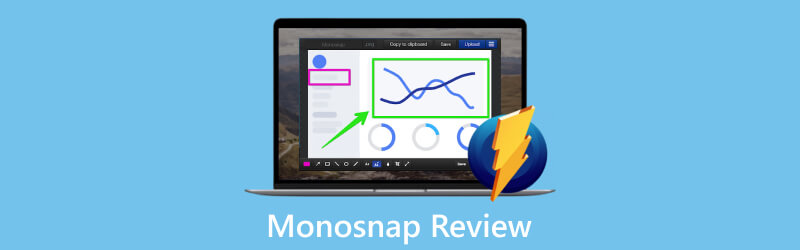
- ELENCO GUIDE
- Parte 1. Revisione completa di Monosnap
- Parte 2. Alternativa a Monosnap: Screen Recorder ArkThinker
- Parte 3. Domande frequenti su Monosnap
Parte 1. Revisione completa di Monosnap
Monosnap è accessibile come programma desktop e estensione del browser, funziona sia su sistemi operativi Mac che Windows, compatibile con una miriade di browser. È un efficiente prodotto per la cattura dello schermo e la registrazione video. Oltre alle sue funzionalità principali, questo strumento flessibile è dotato di funzionalità avanzate, tra cui l'annotazione dei contenuti, la condivisione istantanea su varie piattaforme, la capacità di caricare contenuti nel cloud e molto altro. Monosnap fornisce sia piani gratuiti che a pagamento. Gli utenti possono scegliere in base alle loro preferenze.
Cattura schermata
Il Monosnap fornisce due opzioni di cattura dello screenshot: Cattura area e Cattura schermo intero. Con Capture Area, non solo puoi catturare il tuo computer per una regione specifica, ma puoi anche aggiungere comodamente un ritardo tenendo premuto il tasto Alt. Questa funzione di acquisizione ritardata è particolarmente utile per acquisire menu a comparsa.
Registrazione video
Monosnap supporta la registrazione video di alta qualità fino a 60 fotogrammi al secondo (FPS) in formato GIF o MP4. Ti consente di registrare filmati audio e webcam e ti consente anche di evidenziare contenuti specifici durante il processo di registrazione. Con Monosnap puoi registrare facilmente tutte le attività sullo schermo, sia che tu stia creando meme o fornendo feedback sui problemi del sito web. Tuttavia, lo svantaggio è che non puoi cattura il tuo iPhone schermo o telefoni Android con Monosnap.
Funzionalità di caricamento file
Una delle caratteristiche più importanti di Monosnap è la sua capacità di caricare file catturati. Consente agli utenti di caricare i propri screenshot e video registrati sul cloud storage di Monosnap o su altri popolari fornitori di cloud storage, come Dropbox e Google Drive.
Tasti di scelta rapida
È possibile accedere a molte opzioni di Monosnap tramite i tasti di scelta rapida. Puoi persino personalizzarli in base alle tue preferenze, il che aiuta a migliorare l'efficienza del tuo compito.
Vantaggi e limiti di Monosnap
- Opzioni di acquisizione versatili.
- Interfaccia intuitiva.
- Integrazione nel cloud.
- Vari strumenti di annotazione per schermate.
- Le acquisizioni a pagina intera sono limitate all'estensione Monosnap.
- Pochi strumenti di annotazione video.
Una guida rapida a Monosnap
Come catturare un menu a comparsa con Monosnap (desktop)
Scarica l'applicazione Monosnap dal loro sito Web ufficiale e installa l'app sul tuo desktop.
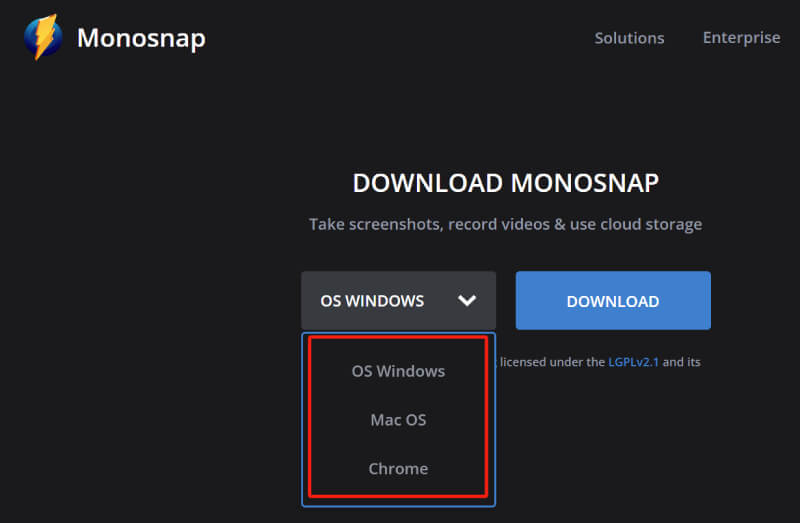
Fare clic su Dropzone di Monosnap per accedere al menu principale, quindi selezionare Zona di cattura.
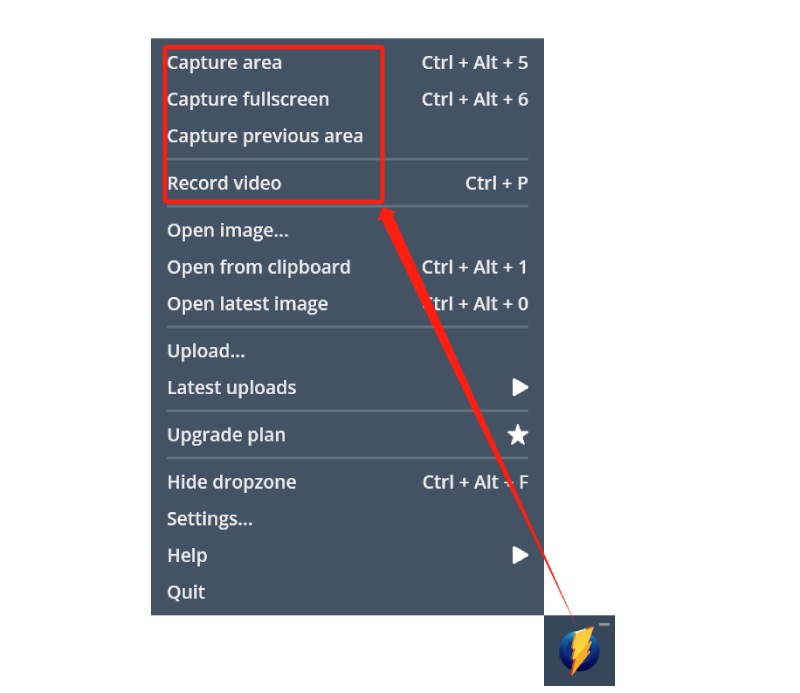
Scegli l'area in cui verrà visualizzato il menu, tieni premuto il tasto Alt per abilitare un ritardo di 5 secondi per l'acquisizione e apri rapidamente il menu che desideri acquisire.
Modifica lo screenshot utilizzando gli strumenti di annotazione di Monosnap. Quindi, fare clic su Salva pulsante per salvare l'immagine o il file Caricamento pulsante per archiviare il file nel tuo spazio cloud.
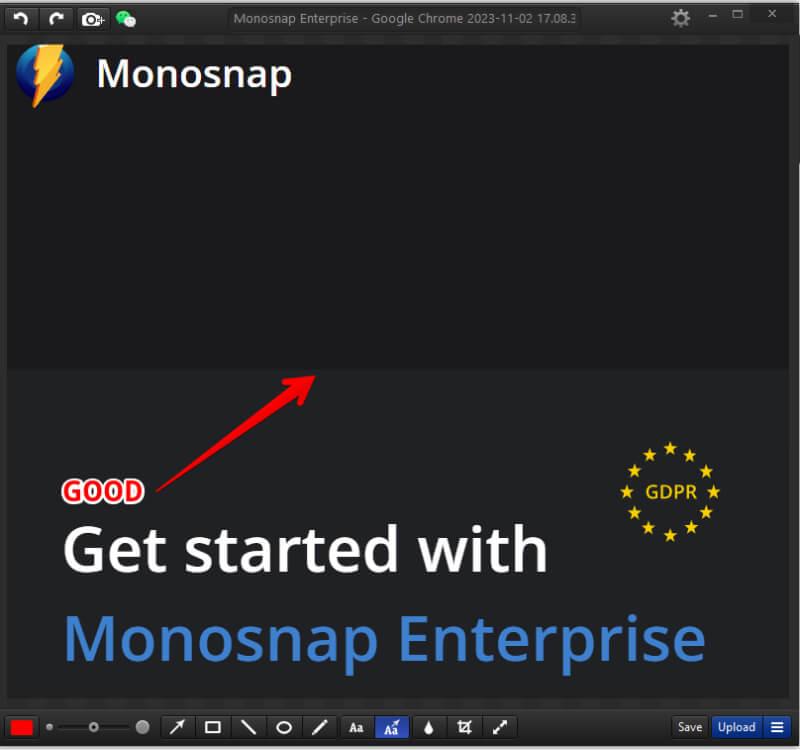
Come acquisire una pagina Web completa con Monosnap (estensione)
Ottieni l'estensione Monosnap dallo store delle estensioni del tuo browser.
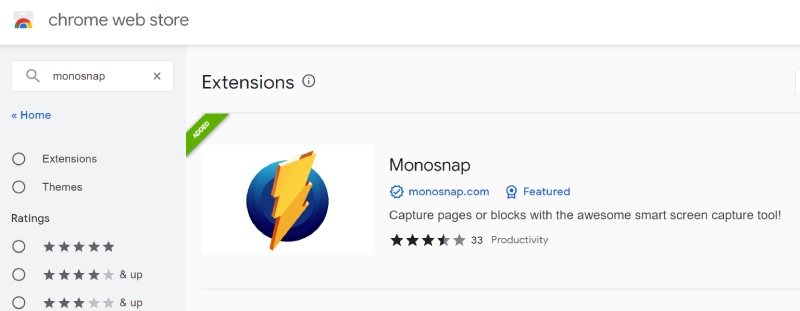
Fare clic sull'icona di Monosnap e quindi selezionare Cattura pagina intera per catturare automaticamente l'intera pagina web.

Modifica e salva lo screenshot.
Monosnap è uno strumento sicuro ed efficiente per acquisire e modificare rapidamente il contenuto dello schermo. È una buona scelta per i principianti e le persone con bisogni di base, ma non per gli utenti molto esigenti.
Parte 2. Alternativa a Monosnap: Screen Recorder ArkThinker
Se sei un designer professionista o un creatore di contenuti, Monosnap potrebbe non soddisfare pienamente le tue esigenze a causa delle sue funzionalità di base e limitate. Ad esempio, i suoi strumenti di annotazione video sono limitati e la sua applicazione non supporta l'acquisizione di schermate scorrevoli. Qui, consigliamo un'alternativa a Monosnap che offre funzionalità simili affrontando queste limitazioni.
Registratore dello schermo ArkThinker è un software multifunzionale per l'acquisizione dello schermo che consente di registrare vari contenuti, come video, audio, finestre e smartphone. È uno strumento versatile con una solida compatibilità. Puoi acquisire e annotare facilmente il contenuto dello schermo sul tuo Mac o PC Windows. Inoltre, ArkThinker Screen Recorder offre molte funzionalità sofisticate, che ti consentono di creare contenuti professionali.
- Cattura una varietà di contenuti, comprese aree selezionate, pagine Web complete e menu a comparsa.
- Salva screenshot nei formati più diffusi come JPG, GIF, PNG, BMP e TIFF.
- Aggiungi istantanee allo schermo per confrontare e consultare facilmente le informazioni.
- Annota i video in tempo reale con vari strumenti: testo, immagine, freccia, ellisse, zoom, gomma, ecc.
- Modifica video con strumenti avanzati, come Ritaglia video, Convertitore e Migliora registrazione.
- Pianifica le registrazioni per l'acquisizione automatizzata in orari specifici.
- Condividi istantaneamente i contenuti registrati su piattaforme come Facebook, YouTube, Vimeo e altre.
Parte 3. Domande frequenti su Monosnap
MonoSnap è gratuito?
SÌ. Monosnap ha una versione gratuita per tutti. Nel frattempo, puoi anche passare alla versione a pagamento per sbloccare più funzionalità.
Monosnap può registrare direttamente le GIF?
SÌ. Monosnap ti consente di salvare i video registrati come GIF. Al termine della registrazione verrà visualizzata la finestra di anteprima, quindi potrai selezionare GIF come formato video dal menu a discesa sulla barra degli strumenti in alto.
Il sistema di registrazione Monosnap può suonare?
SÌ. Monosnap può registrare sia l'audio del sistema che l'audio del microfono.
Conclusione
In conclusione, entrambi Monoscatto e ArkThinker Screen Recorder sono strumenti ricchi di funzionalità ed eccellenti per acquisire screenshot e registrare video. Monosnap eccelle nel suo servizio di integrazione cloud senza soluzione di continuità, che ti consente di caricare direttamente le tue acquisizioni e registrazioni sul suo archivio cloud o su altri servizi cloud. ArkThinker Screen Recorder, d'altra parte, fornisce una serie diversificata di strumenti di annotazione e editing video, rendendo le tue attività più efficienti e facendo risparmiare tempo. Se non hai una forte richiesta di integrazione e solo screenshot per scelta personale, prova gratuitamente ArkThinker Screen Recorder. Scarica qui o condividi il post per far conoscere a più persone le funzionalità di Monosnap.
Trova più soluzioni
Come acquisire uno screenshot sul tuo telefono e tablet Android Metodi verificati per acquisire correttamente screenshot su iPhone e iPad Tutorial completo su come acquisire schermate su computer Windows Breve rassegna di Fireshot: un eccellente programma per catturare schermate di pagine Web Recensione PicPick: uno screenshot-bullet per sistemare tutto ADV Screen Recorder: funzionalità, guide e alternative per PCArticoli relativi
- Immagine dello schermo
- Recensione PicPick: uno screenshot-bullet per sistemare tutto
- Recensione Screenpresso: caratteristiche, prezzi e alternative (2023)
- Recensione FastStone Capture: caratteristiche principali e la migliore alternativa
- I dettagli e l'alternativa della revisione di Snipaste (Obiettivo)
- Recensione Gyazo: rendi le tue registrazioni dello schermo migliori e più veloci
- Una recensione di TinyTake dei suoi dettagli, prezzi e caratteristiche
- Metodi verificati per acquisire correttamente screenshot su iPhone e iPad
- Tutorial completo per acquisire uno screenshot sul tuo Chromebook
- Come acquisire uno screenshot sul tuo telefono e tablet Android
- Tutorial completo su come acquisire schermate su computer Windows



